MA5615和bas与93交换机的配置

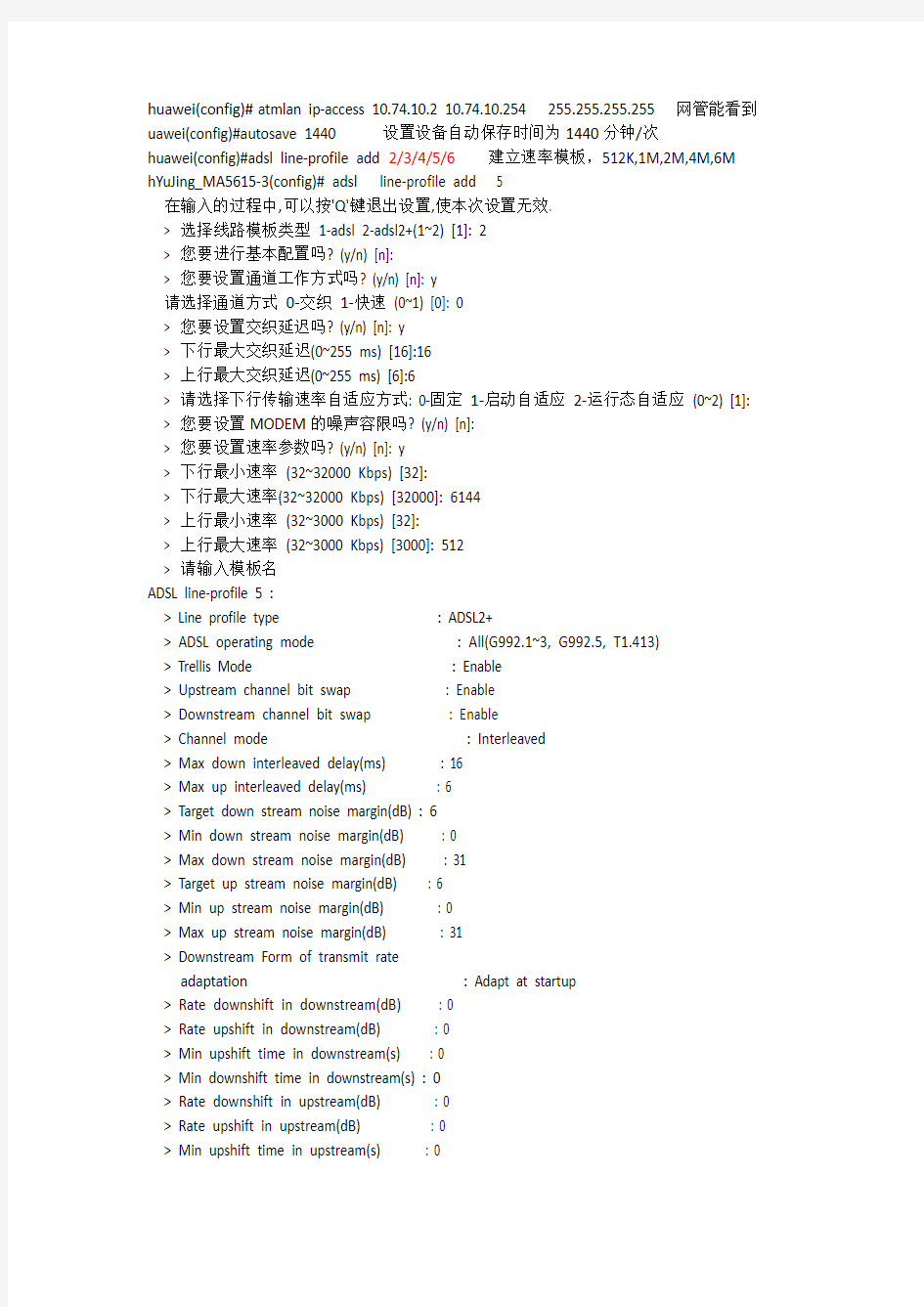
1.下面是LAN板提供上行口和级联口,若级联第一台100BASE-TX-CAS端口与第二台的100BASE-TX相连,一次类推。
2、LAN板接口模式下,选择上行口用光口还是电口(默认情况下是用电口上行,所以如果用光模块的话,必须将上行口选择为光纤)
MA5615(config)#interface lan 0/0
设置端口模式为tagged,自协商(即双工模式和速率都是自协商//根据实际情况设置)
MA5615(config-LAN-0/0)#port mode
{negotiate,non-negotiate}:negotiate
Set successfully.
root
admin 用户名和密码
enable 进入特权模式下
#config terminal 进入全局配置模式下
#(config)#terminal language 语言切换
#(config) hostname HuangJingLangCunWei_MA5605 设备命名(根据局里要求来命名) huawei(config)#inter lan 0/0 进入主控板0框0槽
huawei(config-lan-0)#vlan 99添加网管VLAN
huawei(config-lan-0)#vlan 201
huawei(config-lan-0)#vlan 201、202.....添加业务VLAN (从201到296)--根据实际情况添加
huawei(config-lan-0)#vlan 201 to 296 common 如果设备升级后可以批量添加VLAN huawei(config-lan-0)#exit
huawei(config)#nms 99 设置带内网管VLAN
y
huawei(config)#atmlan ip-add eth 10.74.100.82 255.255.255.0设置设备的管理IP地址(根据具体情况设置)
huawei(config)#atmlan ip-route 0.0.0.0 0.0.0.0 10.74.100.1设置路由网关
huawei(config)#atmlan ip-access 10.74.100.1 10.74.100.1 255.255.255.0
huawei(config)#atmlan ip-access 10.74.10.2 10.74.10.254 255.255.255.255 网管能看到uawei(config)#autosave 1440 设置设备自动保存时间为1440分钟/次
huawei(config)#adsl line-profile add 2/3/4/5/6建立速率模板,512K,1M,2M,4M,6M hYuJing_MA5615-3(config)# adsl line-profile add 5
在输入的过程中,可以按'Q'键退出设置,使本次设置无效.
> 选择线路模板类型1-adsl 2-adsl2+(1~2) [1]: 2
> 您要进行基本配置吗? (y/n) [n]:
> 您要设置通道工作方式吗? (y/n) [n]: y
请选择通道方式0-交织1-快速(0~1) [0]: 0
> 您要设置交织延迟吗? (y/n) [n]: y
> 下行最大交织延迟(0~255 ms) [16]:16
> 上行最大交织延迟(0~255 ms) [6]:6
> 请选择下行传输速率自适应方式: 0-固定1-启动自适应2-运行态自适应(0~2) [1]: > 您要设置MODEM的噪声容限吗? (y/n) [n]:
> 您要设置速率参数吗? (y/n) [n]: y
> 下行最小速率(32~32000 Kbps) [32]:
> 下行最大速率(32~32000 Kbps) [32000]: 6144
> 上行最小速率(32~3000 Kbps) [32]:
> 上行最大速率(32~3000 Kbps) [3000]: 512
> 请输入模板名
ADSL line-profile 5 :
> Line profile type : ADSL2+
> ADSL operating mode : All(G992.1~3, G992.5, T1.413)
> Trellis Mode : Enable
> Upstream channel bit swap : Enable
> Downstream channel bit swap : Enable
> Channel mode : Interleaved
> Max down interleaved delay(ms) : 16
> Max up interleaved delay(ms) : 6
> Target down stream noise margin(dB) : 6
> Min down stream noise margin(dB) : 0
> Max down stream noise margin(dB) : 31
> Target up stream noise margin(dB) : 6
> Min up stream noise margin(dB) : 0
> Max up stream noise margin(dB) : 31
> Downstream Form of transmit rate
adaptation : Adapt at startup
> Rate downshift in downstream(dB) : 0
> Rate upshift in downstream(dB) : 0
> Min upshift time in downstream(s) : 0
> Min downshift time in downstream(s) : 0
> Rate downshift in upstream(dB) : 0
> Rate upshift in upstream(dB) : 0
> Min upshift time in upstream(s) : 0
> Min downshift time in upstream(s) : 0
> Min down stream bit rate(Kbps) : 32
> Max down stream bit rate(Kbps) : 6144
> Min up stream bit rate(Kbps) : 32
> Max up stream bit rate(Kbps) : 512
> Line profile name : Profile5
huawei(config)#int adsl 0/1 2 3 4 进入每块单板,从1号槽位开始
huawei(config-ADSL-0/1)#deactivate all 去激活该单板所有端口
huawei(config-ADSL-0/1)#activate all 2用2号模板激活该单板所有端口(根据实际需要选择模板)
huawei(config-ADSL-0/1)#deactivate *去激活该单板某个端口
huawei(config-ADSL-0/1)#activate all *2 用2号模板激活该单板某个端口
4、级联口配置
MA5615(config-LAN-0/0)#cascade forward all //转发所有VLAN的报文Set cascading forward successfully.
MA5615 (config-LAN-0/0)#cascade number 2 //设置级联层数为2 下面有两台设备用2 第二台设备下面有一台用1
Set cascading number successfully.
MA5615 (config-LAN-0/0)#exit
设置网管通道为VLAN 99
pvc adsl 0/1/1 0 35 lan 0/0 201 0 disable off off 1 1
pvc adsl 0/1/2 0 35 lan 0/0 202 0 disable off off 1 1
pvc adsl 0/1/3 0 35 lan 0/0 203 0 disable off off 1 1
pvc adsl 0/1/4 0 35 lan 0/0 204 0 disable off off 1 1
pvc adsl 0/1/5 0 35 lan 0/0 205 0 disable off off 1 1
pvc adsl 0/1/6 0 35 lan 0/0 206 0 disable off off 1 1
pvc adsl 0/1/7 0 35 lan 0/0 207 0 disable off off 1 1
pvc adsl 0/1/8 0 35 lan 0/0 208 0 disable off off 1 1
pvc adsl 0/1/8 0 35 lan 0/0 208 0 disable off off 1 1
pvc adsl 0/1/9 0 35 lan 0/0 209 0 disable off off 1 1
pvc adsl 0/1/10 0 35 lan 0/0 210 0 disable off off 1 1
pvc adsl 0/1/11 0 35 lan 0/0 211 0 disable off off 1 1
pvc adsl 0/1/12 0 35 lan 0/0 212 0 disable off off 1 1
pvc adsl 0/1/13 0 35 lan 0/0 213 0 disable off off 1 1
pvc adsl 0/1/14 0 35 lan 0/0 214 0 disable off off 1 1
pvc adsl 0/2/1 0 35 lan 0/0 249 0 disable off off 1 1
pvc adsl 0/2/2 0 35 lan 0/0 250 0 disable off off 1 1
pvc adsl 0/2/3 0 35 lan 0/0 251 0 disable off off 1 1
pvc adsl 0/2/4 0 35 lan 0/0 252 0 disable off off 1 1
pvc adsl 0/2/5 0 35 lan 0/0 253 0 disable off off 1 1
pvc adsl 0/2/6 0 35 lan 0/0 254 0 disable off off 1 1
pvc adsl 0/2/7 0 35 lan 0/0 255 0 disable off off 1 1
pvc adsl 0/2/8 0 35 lan 0/0 256 0 disable off off 1 1
pvc adsl 0/2/9 0 35 lan 0/0 257 0 disable off off 1 1
pvc adsl 0/2/10 0 35 lan 0/0 258 0 disable off off 1 1
pvc adsl 0/2/11 0 35 lan 0/0 259 0 disable off off 1 1
pvc adsl 0/2/12 0 35 lan 0/0 260 0 disable off off 1 1
pvc adsl 0/2/13 0 35 lan 0/0 261 0 disable off off 1 1
pvc adsl 0/2/14 0 35 lan 0/0 262 0 disable off off 1 1
pvc adsl 0/2/15 0 35 lan 0/0 263 0 disable off off 1 1
pvc adsl 0/2/16 0 35 lan 0/0 264 0 disable off off 1 1
show runing-
show pvc all
删除单板的pvc
no pvc slot 0/10 0/7
组网图BAS(GE3/0/2.GE3/0/3)(1/0/22.1/0/23)S9306(GE1/0/16) MA5615
interface Eth-Trunk1
mac-address 0025-9ed4-833a display interface GigabitEthernet# 看MAC地址description To_TieDong_S9306_Eth-Trunk0
nas logic-port eth-Trunk 3/2/1 3是第三块板子2不变1是上面的eth-trunk1的1
#
interface Eth-Trunk1.51
description TO_pon-sound.vpn-2
user-vlan 51
bas
#
access-type layer2-subscriber default-domain authentication pon.sound.vpn authentication-method bind
user detect retransmit 10 interval 30
ip-trigger
arp-trigger
vpn-instance CTVPN191
#
interface Eth-Trunk1.55
description TO_CGTD-OLT-02-manage
user-vlan 55
bas
#
access-type layer2-subscriber default-domain authentication manage
authentication-method bind
user detect retransmit 10 interval 30
ip-trigger
arp-trigger
#
interface Eth-Trunk1.2007
pppoe-server bind Virtual-Template 1
description to_YuJing-FTTN
user-vlan 201 600 qinq 2007
bas
#
static-user 10.74.214.2 10.74.214.254 gateway 10.74.214.1 interface Eth-Trunk1.55 vlan 55 domain-name manage detect
static-user 9.46.130.2 9.46.130.254 gateway 9.46.130.1 vpn-instance CTVPN191 interface Eth-Trunk1.51 vlan 51 domain-name pon.sound.vpn detect
static-user 10.74.113.22 10.74.113.24 gateway 10.74.113.1 interface Eth-Trunk1.99 vlan 99 qinq 2007 domain-name manage detect 外层是2007 3个设备用3个ip地址
#
access-type layer2-subscriber default-domain authentication xc.ha
user detect retransmit 10 interval 30
#
interface GigabitEthernet3/0/2
negotiation auto
description dT:XC-CG-TD-DSW-1.MAN.S9306:GE1/0/22
undo shutdown
eth-trunk 1
#
interface GigabitEthernet3/0/3
negotiation auto
description dT:XC-CG-TD-DSW-1.MAN.S9306:GE1/0/23
undo shutdown
eth-trunk 1
S9306数据配置
Vlan2007
interface Eth-Trunk0
description To_Zxj_Me60_3/0/2 3/0/3
port link-type trunk
port trunk allow-pass vlan 51 55 97 to 108 2007 2010 to 2026 2101 to 2105 3000
#
interface GigabitEthernet1/0/22 TO_ME603/0/2
eth-trunk 0
#
interface GigabitEthernet1/0/23 TO_ME603/0/3
eth-trunk 0
#
#
interface GigabitEthernet1/0/0 GE1/0/0下挂中心局第二台OLT 需透传外层eth-trunk0也要透外层
description dT:XC-CG-ZXJ-OLT-2.MAN.MA5680T:(Local)
port link-type trunk
port trunk allow-pass vlan 51 55 2010 to 2026
#
interface GigabitEthernet1/0/1
description dT:XC-CG-TD-OLT-3.MAN.MA5680T:(Local)
port link-type trunk
port trunk allow-pass vlan 51 55 2101 to 2105
#
interface GigabitEthernet1/0/16 下挂MA5615 透传外层2007 eth-trunk0 也要透2007 用的是单纤
description to_JinZhuang_MSAG__1
port link-type dot1q-tunnel
port default vlan 2007
bpdu enable
undo negotiation auto
speed 100
步骤1、LAN板接口模式下,选择上行口用光口还是电口(默认情况下是用电口上行,所以如果用光模块的话,必须将上行口选择为光纤
2 配置业务vlan 进lan板下配
3配置端口的业务pvc
4设置级联
实验三 交换机配置方式及基本命令的熟悉文档
实验三交换机配置方式及基本命令的熟悉 【实验目的】 通过对交换机设备的几种配置手段、配置模式和基本配置命令的认识,获得交换机的基本使用能力。 【实验任务】 1、认识交换机的配置方式。 2、按照给出的参考拓扑图构建逻辑拓扑图。 3、按照给出的配置参数表配置各个设备。 4、练习交换机的一些基本命令。 建议实验学时:2学时。 【实验背景】 在前面的实验中我们已经接触了Cisco的路由器运行的Cisco互联网络操作系统(ISO,Internetwork Operating System),熟悉了Cisco IOS软件内置的命令行界面(CLI,command-line interface)。同样,交换机可以通过一个菜单驱动程序的界面,或者通过命令行界面(CLI),或者在交换机配置了IP地址后通过Telnet远程登录、web登录的方式对交换机来进行配置。 交换机除了可以通过Console端口与计算机直接连接外,还可以通过交换机的普通端口进行连接。如果是堆叠型的,也可以把几台交换机一起进行配置,因为实际上这个时候它们是一个整体,这时通过普通端口对交换机进行管理时,就不再使用超级终端了,而是以Telnet 虚拟终端或Web浏览器的方式实现与被管理交换机的通信。前提是在本地配置方式中已为交换机配置好了IP地址,我们可通过IP地址与交换机进行通信,不过要注意,只有是网管型的交换机才具有这种管理功能。实际上最常用的Catalyst交换机OS被称为Catalyst OS、CatOS,其最大的特点是基于set 命令。但我们常用的是与路由器的IOS相类似的基于IOS 的Catalyst OS。下面简单介绍交换机的各种命令模式以及各种常用的命令。 表4.1交换机的各种命令模式的访问方式、提示符、退出方法及其描述
实验三交换机的基本配置
计算机网络实验报告 实验组号:课程:班级: 实验名称:实验三交换机的基本配置 姓名__________ 实验日期: 学号_____________ 实验报告日期: 同组人姓名_________________ 报告退发: ( 订正、重做 ) 同组人学号_ _______________________ 教师审批签字:通过不通过 实验三交换机的基本配置 一、:实验名称:交换机的基本配置 二、实验目的: 1.熟练掌握网络互联设备-交换机的管理配置方法,了解带内管理与带外管理的区别。 2.熟悉掌握锐捷网络设备的命令行管理界面 3.掌握交换机命令行各种配置模式的区别,以及模式之间的切换。 4.掌握交换机的基本配置方法。 三、背景描述: 1、你是公司新进的网络管理员,公司要求你熟悉网络产品,公司采用的是全系列的锐捷网络产品,首先要求你登录交换机,了解掌握交换机的命令行操作 2、公司有部分主机网卡属于10MBIT/S网卡,传输模式为半双工,为了能实现主机之间的正常通讯,现把和主机相连的交换机端口速率设为10Mbit/s,传输模式设为半双工,并开启该端口进行数据的转发。 3、你是公司的新网管,第一天上班时,你必须掌握公司交换机的当前工作情况,通过查看交换机的系统信息和配置信息,了解公司的设备和网络环境。 三、实验设备:每一实验小组提供如下实验设备 1、实验台设备:计算机两台PC1和PC2(或者PC4和PC5) 2、实验机柜设备:S2126(或者S3550)交换机一台 3、实验工具及附件:网线测试仪一台跳线若干 四、实验内容及要求: 1、S2126G交换机的管理方式:带内管理和带外管理。 带外管理方式:使用专用的配置线缆,将计算机的COM口与交换机的console 口连接,使用操作系统自带的超级终端程序,登录到交换机对交换机进行初始化配置,这种管理方式称作为带外管理。它不通过网络来管理配置交换机,不占用网络传输带宽,这种方式称作为带外管理。 带内管理方式:交换机在经过带外方式的基本配置后,就可以使用网络连接,通过网络对交换机进行管理配置,配置命令数据传输时,要通过网路线路进行,需要占用一定的网络带宽,浪费一定的网路资源,这种方式称为带内管理方式。 2、交换机命令行操作模式:(以实验小组7为例) ●用户模式:进入交换机后得到的第一个配置模式,该模式下可以简单察看交换机的软、硬件版 本信息,并进行简单的测试。用户模式提示符为:S2126G-7-1〉 ●特权模式:由用户模式进入的下一级模式,在该模式下可以对交换机的配置文件进行管理,查 看交换机的配置信息,进行网络的测试和调试,进行网络的测试和调试等。特权模式显示符为:S2126G-7-1#
实验二 交换机配置方式及基本命令的熟悉
实验二交换机的配置方式及基本命令的熟悉 【实验目的】 通过对交换机设备的几种配置手段、配置模式和基本配置命令的认识,获得交换机的基本使用能力。 【实验任务】 1、认识交换机的的配置方式; 2、按照给出的参考拓扑图构建逻辑拓扑图; 3、按照给出的配置参数表配置各个设备; 4、练习交换机的一些基本命令。 【实验背景】 在前面的实验中我们已经接触了Cisco的路由器运行的Cisco互联网络操作系统(ISO,Internetwork Operating System),熟悉了Cisco ISO软件内置的命令行界面(CLI,command-line interface )。同样,交换机可以通过一个菜单驱动程序的界面,或者通过命令行界面〔CLI〕,或者在交换机配置了IP地址后通过Telnet远程登录、web登录的方式对交换机来进行配置。 交换机除了可以通过Console端口与计算机直接连接外还可以通过交换机的普通端口进行连接。如果是堆叠型的,也可以把几台交换机一起进行配置,因为实际上这个时候它们是一个整体,这时通过普通端口对交换机进行管理时,就不再使用超级终端了,而是以Telnet 虚拟终端或Web浏览器的方式实现与被管理交换机的通信。前提是在本地配置方式中已为交换机配置好了IP地址,我们可通过IP地址与交换机进行通信,不过要注意,只有是网管型的交换机才具有这种管理功能。实际上最常用的Catalyst交换机OS被称为Catalyst OS、Catos,其最大的特点是基于set命令。但我们常用的是与路由器的IOS相类似的基于IOS的Catalyst OS。下面简单介绍交换机的各种命今模式以及各种常用的命令。 表3.1 交换机的各种命令模式的访问方式、提示符、退出方法及其描述
实验八 交换机的认识和基本配置
实验八交换机的认识和基本配置 一、实验内容与要求 1、多种交换机的了解 Quidway S2016, S2404, S3026, S3526, S3900,S2509; Cisco 等; 2、对多种交换机分别进行基本命令的熟悉; 3、掌握交换机各种参数的配置管理,IP地址配置等基本操作; 4、掌握交换机的本地管理、远程管理方法的基本操作; 5、通过对交换机管理配置,加强对网络工作原理及相关技术的掌握,同时熟练掌握涉及网络管理的基本技术技能,为高级网络管理应用打下良好基础。 二、实验原理 三、实验设备器材: 计算机一台,交换机一台,专用RS232控制台电缆一根。 四、实验方法步骤 1、交换机与PC的连接 (1)硬件连接:RS232电缆:连接线一头是RJ45头插入交换机Console口,另一头RS232串口接头插入计算机COM1/COM2口; (2)软件连接:启动Hypertrm超级终端程序(或SecureCRT),建立与交换机的连接名(即建立与交换机连接文件),输入配置参数:串口号、通信速率(9600)即可与交换机通信。 2、Quidway交换机配置管理和应用 1 仔细观察交换机启动和命令显示界,显示说明交换机现在的工作接口是Aux口; 注:Console口,Aux口,vty都是用于配置交换机的接口。 当第一次配置交换机时,必须通过从Console口; Aux口是辅助端口,很少用; Vty是远程登录接口,如果要用telnet或web形式远程登录的话,必须通过这个接口来配置,但前提是已经通过Console口配置好了基本参数,如交换机IP等。 2、交换机当前工作方式(也称视图):
交换机和路由器的基本配置
实验一交换机和路由器的基本配置 交换机的基本配置 【实验名称】 交换机的基本配置。 【实验目的】 掌握交换机命令行各种操作模式的区别,能够使用各种帮助信息,以及用命令进行基本的配置。 【背景描述】 你是某公司新进的网管,公司要求你熟悉网络产品,公司采用全系列锐捷网络产品,首先要求你登录交换机,了解、掌握交换机的命令行操作技巧,以及如何使用一些基本命令进行配置。 【需求分析】 需要在交换机上熟悉各种不同的配置模式以及如何在配置模式间切换,使用命令进行基本的配置,并熟悉命令行界面的操作技巧。 【实验拓扑】 图1-1 实验拓扑图 【实验设备】 三层交换机1台 【预备知识】 交换机的命令行界面和基本操作 【实验原理】 交换机的管理方式基本分为两种:带内管理和带外管理。通过交换机的Console口管理交换机属于带外管理,不占用交换机的网络接口,其特点是需要使用配置线缆,近距离配置。第一次配置交换机时必须利用Console端口进行配置。 交换机的命令行操作模式,主要包括:用户模式、特权模式、全局配置模式、端口模式等几种。 ???用户模式进入交换机后得到的第一个操作模式,该模式下可以简单查看交换机的软、硬件版本信息,并进行简单的测试。用户模式提示符为switch> ???特权模式由用户模式进入的下一级模式,该模式下可以对交换机的配置文件进行管理,查看交换机的配置信息,进行网络的测试和调试等。特权模式提示符为switch# ???全局配置模式属于特权模式的下一级模式,该模式下可以配置交换机的全局性参数(如主机名、登录信息等)。在该模式下可以进入下一级的配置模式,对交换机具体的功能进行配置。全局模式提示符为switch(config)# ???端口模式属于全局模式的下一级模式,该模式下可以对交换机的端口进行参数配置。端口模式提示符为switch(config-if)# 交换机的基本操作命令包括:
交换机配置命令
交换机配置命令 Prepared on 24 November 2020
配置命令 交换机之间用交叉线 1进入特权模式:Switch>enable 2配置模式 Switch#config 3配置主机名:Switch(config)#hostname S1 4.设置访问口令S1#configure terminal S1(config)#line console 0 S1(config-line)#password cisco S1(config-line)#login S1(config-line)#line vty 0 15 S1(config-line)#password cisco S1(config-line)#login S1(config-line)#exit 5.将使能加密口令设置为 class。 S1(config)#enable secret class S1(config)#配置默认网关 6.在虚拟接口vlan99设置交换机ip地址 S1(config)#interface vlan99 S1(config-if)# S1(config-if)#no shutdown S1(config-if)#exit 7.交换机 VLAN 分配端口 S1(config)#interface fa0/1 S1(config-if)#switchport mode access S1(config-if)#switchport access vlan 99 S1(config-if)#exit 8.给vlan命名 S1(config)#vlan 10 S1(config-vlan)#name Faculty/Staff .本征vlan即分配端口连接s1 使用中继vlan S1中继vlan S1(config)#interface FastEthernet 0/1 S1(config-if)#switchport mode trunk S1(config-if)#switchport trunk native vlan 99 9..设置交换机默认网关
交换机几种模式操作
交换机基本操作 1.进入特权模式 Switch>enable Switch# 2.返回用户模式 Switch#exit Press RETURN to get started! Switch> 配置模式: 全局配置模式[主机名(config)#]:配置交换机的整体参数 子模式: 1.线路配置模式[主机名(config-line)#]:配置交换机的线路参数 2.接口配置模式[主机名(config-if)#]:配置交换机的接口参数 1.进入全局配置模式下 Switch#configure terminal Switch(config)#exit Switch# 2.进入线路配置模式 Switch(config)#line console 0 Switch(config-line)#exit Switch(config)# 3.进入接口配置模式 Switch(config)#interface fastEthernet 0/1 Switch(config-if)#exit Switch(config)# 从子模式下直接返回特权模式 Switch(config-if)#end Switch# 交换机操作帮助特点: 1.支持命令简写(按TAB键将命令补充完整) 2.在每种操作模式下直接输入“?”显示该模式下所有的命令 3.命令空格“?”显示命令参数并对其解释说明 4.字符“?”显示以该字符开头的命令 5.命令历史缓存: (Ctrl+P)显示上一条命令,(Ctrl+N)显示下一条命令 6.错误提示信息 交换机显示命令: 显示交换机硬件及软件的信息Switch#show version 显示当前运行的配置参数Switch#show running-config
交换机基本配置_实验报告
交换机基本配置_实验报告计算机网络工程》 课程设计报告 交换机和交换机的基本配置 学生姓名 学号 班级 成绩 指导教师 广州大学纺织服装学院电子与信息工程系 2013年12 月 交换机和交换机的基本配置一、实验目的 1( 认识锐捷交换机 2( 进行交换机的基本信息查看,运行状态检查 3( 设置交换机的基本信息,如交换机命名、特权用户密码 4( 交换机不同的命令行操作模式以及各种模式之间的切换 5(交换机的基本配置命令。 、实验环境 1( 以太网交换机两台 2(PC多台 3(专用配置电缆多根 4(网线多根
三、实验准备
1、物理连接 交换机设备中配有一根Console (控制口)电缆线,一头为RJ45接口连接在交换 机的Console 端口,另一头为串行接口连接在 PC 机的串行口 (COM 口)上。 串口 2、软件设置 1)、运行Windows XP 操作系统的“开始”菜单? “附件” ? “通讯”中的“超 提示:如果附件中没有“超级终端”组件,你可以通过“控制面板”中的“添 加/删除程序”方式添加该组件。 2)、在“名称”文本框中键入新的超级终端连接项名称,如输入“ Switch ” 弹出对话框输入电话号区号(如:0593),点击“确定”按钮,弹出“连接到”对话 3)、在“连接时使用”的 级终端”软件,弹出“连接描述”对话框如图 12-6所示。 口 PC
下拉列表框中选择与交换 机相连的计算机的串口, 如选择“ COM ”。然后单击 “确定”按钮,弹出的对话框 如图12-7所示。 4)、COM U 性对话框中 图12-6超级终端 的参数设置可按照图 12-4中所示的参数来设置,需要说明的是每秒位数要一定要 端□说置 F 还原芜默认直?11 I 确足 [取消I 5)、完成以上的设置工作 后,就可以打开交换机电源 了,登录交换机过程需要一
华为三层交换机配置方法及命令
Enable //进入私有模式 Configure terminal //进入全局模式 service password-encryption //对密码进行加密 hostname Catalyst 3550-12T1 //给三层交换机定义名称 enable password 123456. //enable密码 Enable secret 654321 //enable的加密密码(应该是乱码而不是654321这样) Ip subnet-zero //允许使用全0子网(默认都是打开的) Ip name-server 172.16.8.1 172.16.8.2 //三层交换机名字Catalyst 3550-12T1对应的IP地址是172.16.8.1 Service dhcp //提供DHCP服务 ip routing //启用三层交换机上的路由模块 Exit Vtp mode server //定义VTP工作模式为sever模式 Vtp domain centervtp //定义VTP域的名称为centervtp Vlan 2 name vlan2 //定义vlan并给vlan取名(如果不取名的话,vlan2的名字应该是vlan002) Vlan 3 name vlan3 Vlan 4 name vlan4 Vlan 5 name vlan5 Vlan 6 name vlan6 Vlan 7 name vlan7 Vlan 8 name vlan8 Vlan 9 name vlan9 Exit interface Port-channel 1 //进入虚拟的以太通道组1 Interface gigabitethernet 0/1 //进入模块0上的吉比特以太口1 channel-group 1 mode on //把这个接口放到快速以太通道组1中 Interface gigabitethernet 0/2 //同上channel-group 1 mode on port-channel load-balance src-dst-ip //定义快速以太通道组的负载均衡方式(依靠源和目的IP的方式)
项目一交换机的基本配置与管理
项目一交换机的基本配置与管理一、实验目标 掌握交换机基本信息的配置与管理 二、技术原理 交换机的管理方式基本分为两种:带内管理和带外管理。 通过交换机的Console端口管理交换机属于带外管理:这种管理方式不占用交换机的网络端口,第一次配置交换机必须利用Console端口进行配置。 通过远程Telnet、拨号等方式属于带内管理。 三、交换机的命令行操作模式 主要包括: 用户模式Switch> 特权模式Switch# 全局配置模式Switch(config)# 端口模式Switch(config-if)# 四、实验步骤 1、实验拓扑 2、交换机基本配置命令 a. 进入特权模式 Switch>enable //en=enable Switch# b. 进入全局配置模式 Switch#configure terminal //conf t=configure terminal Enter configuration commands, one per line.End with CNTL/Z. c. 进入交换机端口视图模式 Switch(config)#interface fastEthernet 0/1 //int f0/1=interface fastEthernet 0/1 Switch(config-if)# d. 配置交换机端口速度 Switch(config-if)#speed 10 Force 10 Mbps operation 100 Force 100 Mbps operation auto Enable AUTO speed configuration Switch(config-if)#speed 100 e. 配置交换机端口双工模式 Switch(config-if)#duplex Switch(config-if)#duplex full f. 退回到上一级模式
交换机配置和设备常用命令
常用命令等 1、连接交换机并设置软件连接交换机/路由器等: 如果设备管理器里边没有端口选项则说明USB-COM驱动未安装好;到这里记录下COM口的端口号,我这里是COM4。 打开securecrt软件:打开crt解压到的目录点软件启动
在弹出的窗口中点击下图中的按钮 按照下图中选择选项:
选择完成后点击确定按钮后敲击回车,如窗口中显示XXXXX>则说明设备连接成功。 2、配置5750交换机步骤 A、第一步删除5750交换机现有配置,复制下边命令并粘贴到crt命令行内: en ruijie delete config.text y reload y B、重新配置5750交换机: en
conf t hos btjx-zhl-25750-2 vlan 101 exit int vlan 101 ip add 192.168.101.252 255.255.255.0 exit ip route 0.0.0.0 0.0.0.0 192.168.101.254 enable sec ruijie lin vty 0 4 pass ruijie exit rldp enable int r g0/1 – 22 sw mo acc sw acc vlan 101 rldp port loo shutdown-port exit int r g0/23 – 24 me fi sw mo tr int g0/24
des btjx-zhl-25750-1 exit err re int 1800 end wr wr 此配置是11日没有拆下来的交换机的配置: 此配置是11日拆除下来的5750交换机的配置(需要增加部分配置) 上边配置的5750交换机23口24口都是级联口5750-1-24口接86,5750-1-23连接5750-2-24口 3、2952交换机配置,修改级联口部分: en ruijie conf t int g0/49 sw mo tr int g0/51 sw mo tr
项目一-交换机的基本配置与管理
项目一交换机的基本配置与管理 一、实验目标 掌握交换机基本信息的配置与管理 二、技术原理 交换机的管理方式基本分为两种:带内管理和带外管理。 通过交换机的Console端口管理交换机属于带外管理:这种管理方式不占用交换机的网络端口,第一次配置交换机必须利用Console端口进行配置。 通过远程Telnet、拨号等方式属于带内管理。 三、交换机的命令行操作模式 主要包括: 用户模式Switch> 特权模式Switch# 全局配置模式Switch(config)# 端口模式Switch(config-if)# 四、实验步骤 1、实验拓扑 2、交换机基本配置命令 a. 进入特权模式 Switch>enable //en=enable Switch# b. 进入全局配置模式 Switch#configure terminal //conf t=configure terminal Enter configuration commands, one per line. End with CNTL/Z. c. 进入交换机端口视图模式 Switch(config)#interface fastEthernet 0/1 //int f0/1=interface fastEthernet 0/1 Switch(config-if)# d. 配置交换机端口速度 Switch(config-if)#speed ? 10 Force 10 Mbps operation
100 Force 100 Mbps operation auto Enable AUTO speed configuration Switch(config-if)#speed 100 e. 配置交换机端口双工模式 Switch(config-if)#duplex ? Switch(config-if)#duplex full f. 退回到上一级模式 Switch(config-if)#exit Switch(config)# g. 直接退回到特权模式 Switch(config-if)#end Switch# %SYS-5-CONFIG_I: Configured from console by console Switch# h. 查看交换机版本信息 Switch#show version Cisco IOS Software, C2960 Software (C2960-LANBASE-M), Version 12.2(25)FX, RELEASE SOFTWARE (fc1) Copyright (c) 1986-2005 by Cisco Systems, Inc. Compiled Wed 12-Oct-05 22:05 by pt_team ROM: C2960 Boot Loader (C2960-HBOOT-M) Version 12.2(25r)FX, RELEASE SOFTWARE (fc4) System returned to ROM by power-on Cisco WS-C2960-24TT (RC32300) processor (revision C0) with 21039K bytes of memory. 24 FastEthernet/IEEE 802.3 interface(s) 2 Gigabit Ethernet/IEEE 802. 3 interface(s) 63488K bytes of flash-simulated non-volatile configuration memory. Base ethernet MAC Address : 0040.0B69.8831 Motherboard assembly number : 73-9832-06 Power supply part number : 341-0097-02 Motherboard serial number : FOC103248MJ Power supply serial number : DCA102133JA Model revision number : B0 Motherboard revision number : C0 Model number : WS-C2960-24TT
1 交换机的基本配置方法
实验一交换机的基本配置方法 一. 实验目的: 1. 掌握交换机常用配置方法 2. 掌握中低端交换机的基本命令行 二.实验设备 华为交换机3台,计算机3台 三. 实验内容及步骤: (一)以太网交换机基础 以太网的最初形态就是在一段同轴电缆上连接多台计算机,所有计算机都共享这段电缆。所以每当某台计算机占有电缆时,其他计算机都只能等待。这种传统的共享以太网极大的受到计算机数量的影响。为了解决上述问题,我们可以做到的是减少冲突域中的主机数量,这就是以太网交换机采用的有效措施。 以太网交换机在数据链路层进行数据转发时需要确认数据帧应该发送到哪一端口,而不是简单的向所有端口转发,这就是交换机MAC 地址表的功能。 以太网交换机包含很多重要的硬件组成部分:业务接口、主板、CPU、内存、Flash、电源系统。以太网交换机的软件主要包括引导程序和核心操作系统两部分。 (二)以太网交换机配置方式 以太网交换机的配置方式很多,如本地Console 口配置,Telnet 远程登陆配置,FTP、TFTP 配置和哑终端(TTY teletypewriter的缩写)方式配置。其中最为常用的配置方式就是Console 口配置和Telnet 远程配置。 注意:第一次进行交换机、路由器配置时必须使用Console本地配置。 1.通过Console口搭建配置环境 第一步:如图所示,建立本地配置环境,只需将微机(或终端)的串口通过配置电缆与以太网交换机的Console口连接。 第二步:在微机上运行终端仿真程序(如Windows 3.X的Terminal或Windows 9X的超级终端等),设置终端通信参数为:波特率为9600bit/s、8位数据位、1位停止位、无校验和无流控,如图所示。 第三步:以太网交换机加电,终端上显示以太网交换机自检信息,自检结束后提示用户
华为交换机配置命令手册及实验
华为交换机配置命令手 册及实验 Huawei 交换机配置命令手册: 1、开始 建立本地配置环境,将主机的串口通过配置电缆与以太网交换机的Console 口连接。在 主机上运行终端仿真程序(如Windows 的超级终端等),设置终端通信参数为:波特 率为9600bit/s、8 位数据位、1 位停止位、无校验和无流控,并选择终端类型为 VT100。 以太网交换机上电,终端上显示以太网交换机自检信息,自检结束后提示用户键入回车,之后将出现命令行提示符(如
(5)VLAN 接口视图(配置VLAN 和VLAN 汇聚对应的IP 接口参数)[Quidway-Vlan- interface1]:在系统视图下键入interface vlan-interface 123 (6)本地用户视图(配置本地用户参数)[Quidway-luser-user1]:在系统视图下键入 local- user user1 (7)用户界面视图(配置用户界面参数)[Quidway-ui0]:在系统视图下键入user-interface 3、其他命令 设置系统时间和时区
交换机基本配置
交换机基本配置 主要内容及目的 (1)了解交换机配置的方法。 (2)掌握CLI配置环境。 (3)掌握交换机的基本配置。 技术标准及要求 1、交换机的配置方法 配置交换机主要有五种方法: ●控制台(Console口) ●虚拟终端(Telnet) ●TFTP服务器 ●Web方式 ●网管工作站 在上述五种方法中,交换机的第一次配置必须通过控制台方式进行。在控制台方式下对交换机进行了相关配置(例如配置管理IP)以后,才可以使用其他配置方式管理交换机。 (1)控制台配置方式,其配置步骤如下: 第一步:设备连接。 在交换机关机的情况下,利用带RJ45连接器的配置电缆(Console线)将计算机的串口与交换机的Console口相连。如图5-1所示。 第二步:设置超级终端。 在Windows操作系统中按照“开始→程序→附件→通讯→超级终端”步骤,打开如图5-2界面,输入自定义的连接名称,然后单击“确定”按钮。 当出现5-3所示的界面后,选取连接交换机所用的PC端口。配置电缆一般都是通过COM1来连,所以我们选取COM1。 图 5-2 通过超级终端连接交换机 图 5-3 选择连接时使用的端口 当出现图5-4界面时,我们可以在“每秒位数”下
拉列表框中选择9600,其他各项均采用默认值。也可以直接单击“还原为默认值”按钮,然后单击“确定”,此时显示图4-5超级终端界面。至此,超级终端已经做好与交换机控制台连接的准备了。 图 5-4 设置连接参数图 5-5 超级终端界面 第三步:接通交换机电源,连续按几次“回车”键。在PC机超级终端界面中就会显示交换机的开机信息,并进入交换机的配置模式选择菜单。 第四步:选择配置和管理交换机的方式。按回车,进入命令行配置方式(CLI:Command-Line Interface)。 由于控制台方式不需要占用交换机的网络带宽,所以又称为带外管理方式。 (2)通过Telnet配置 Telnet是基于TCP/IP的协议,如果交换机已经用控制台方式配置了管理IP,就可以使用PC的Telnet程序远程登录交换机并进入交换机的命令行配置模式(CLI)。虽然Telnet与控制台方式的表现形式不同,但两者的配置界面相同。其配置步骤如下: 第一步:设备连接。 把计算机的网卡与交换机的某Ethernet端口用直通网线连接起来。 第二步:运行TELNET终端仿真程序登陆交换机。 在Windows操作系统中打开“开始→运行”,输入“telnet ip-address”或者“telnet hostname”命令登录交换机进行管理和配置(ip-address指的是交换机的管理IP,hostname指的是交换机的域名或者主机名)。假设交换机的管理IP为192.168.1.1,则操作如图5-6所示。 图4-6 用TELNET方式管理交换机
交换机配置实验
交换机配置实验 目录 实验一交换机基本配置 (2) 实验二交换机的全局配置 (4) 实验三交换机端口的基本配置 (6) 实验四查看交换机的系统和配置信息 (8) 实验五交换机端口隔离 (10) 实验六跨交换机实现VLAN (12) 实验七端口聚合提供冗余备份链路 (16) 实验八快速生成树配置 (20) 实验九配置交换机的远程登录功能 (28)
实验一交换机基本配置 【实验名称】 交换机基本配置 【实验目的】 掌握交换机命令行各种操作模式的区别,以及模式之间的切换。 【背景描述】 你是某公司新进的网管,公司要求你熟悉网络产品,首先要求你登录交换机,了解、掌握交换机的命令行操作。 【技术原理】 交换机的管理方式基本分为两种:带内管理和带外管理。通过交换机的Console口管理交换机属于带外管理,不占用交换机的网络接口,其特点是需要使用配置线缆,近距离配置。第一次配置交换机时必须利用Console端口进行配置。 交换机的命令行操作模式,主要包括:用户模式、特权模式、全局配置模式、端口模式等几种。 ?用户模式进入交换机后得到的第一个操作模式,该模式下可以简单查看交换机的软、硬件版本信息,并进行简单的测试。用户模式提示符为switch> ?特权模式由用户模式进入的下一级模式,该模式下可以对交换机的配置文件进行管理,查看交换机的配置信息,进行网络的测试和调试等。特权模式提示符为 switch# ?全局配置模式属于特权模式的下一级模式,该模式下可以配置交换机的全局性参数(如主机名、登录信息等)。在该模式下可以进入下一级的配置模式,对交换 机具体的功能进行配置。全局模式提示符为switch(config)# ?端口模式属于全局模式的下一级模式,该模式下可以对交换机的端口进行参数配置。端口模式提示符为switch(config-if)# Exit命令是退回到上一级操作模式。 End命令是指用户从特权模式以下级别直接返回到特权模式。 交换机命令行支持获取帮助信息、命令的简写、命令的自动补齐、快捷键功能。 【实现功能】 熟练掌握交换机的命令行操作模式。 【实验设备】 交换机(1台) 【实验拓扑】 Console 图 1
交换机配置主要步骤
交换机配置主要步骤 Revised final draft November 26, 2020
交换机配置主要步骤: 1.通过超级终端进去查看vlan号,如果有ip地址,那么电脑设置同一网段,命 令:discur 2.配置vlanif的逻辑管理接口:如果没有ip地址,通过interfacevlanif1口进 入后,进行ipaddress和掩码设置:配置管理IP 缺省情况下,S-switch设备的管理VLAN是VLAN1。 首先,查看VLAN的基本信息,使用的命令是displayvlan。 配置vlan1的VLAN逻辑接口作为管理ip。 步骤1?执行命令system-view,进入系统视图。 步骤2执行命令interfacevlanifvlan-id,创建接口VLANIF并进入VLANIF接口视图。 步骤3执行命令ipaddressip-address{mask|mask-length}[sub],配置接口VLANIF的IP地址。
交换机配置主要步骤完整版
交换机配置主要步骤集团标准化办公室:[VV986T-J682P28-JP266L8-68PNN]
交换机配置主要步骤: 1.通过超级终端进去查看vlan号,如果有ip地址,那么电脑设置同一网段,命 令:discur 2.配置vlanif的逻辑管理接口:如果没有ip地址,通过interfacevlanif1口进 入后,进行ipaddress和掩码设置:配置管理IP 缺省情况下,S-switch设备的管理VLAN是VLAN1。 首先,查看VLAN的基本信息,使用的命令是displayvlan。 配置vlan1的VLAN逻辑接口作为管理ip。 步骤1?执行命令system-view,进入系统视图。 步骤2执行命令interfacevlanifvlan-id,创建接口VLANIF并进入VLANIF接口视图。 步骤3执行命令ipaddressip-address{mask|mask-length}[sub],配置接口VLANIF的IP地址。
实验一交换机的基本配置命令
实验一Cisco交换机的基本配置命令 一.实验目的 1.理解交换机基本配置的步骤和命令。 2.掌握配置交换机的常用命令。 二.实验器材及环境 1.安装Windows 2000系统的主机一台; 2.安装模拟软件Boson Netsim ; 3.模拟环境如下: 图9-1 实验环境结构图 三.实验理论基础 1.Cisco IOS简介 Cisco Catalyst系列交换机所使用的操作系统是IOS(Internetwork Operating System,互联网际操作系统)或COS(Catalyst Operating System),其中以IOS使用最为广泛,该操作系统和路由器所使用的操作系统都基于相同的内核和shell。 IOS的优点在于命令体系比较易用。利用操作系统所提供的命令,可实现对交换机的配置和管理。Cisco IOS操作系统具有以下特点: (1)支持通过命令行(Command-Line Interface,简称CLI)或Web界面,来对交换机进行配置和管理。 (2)支持通过交换机的控制端口(Console)或Telnet会话来登录连接访问交换机。 (3)提供有用户模式(user level)和特权模式(privileged level)两种命令执行级别,并提供有全局配置、接口配置、子接口配置和vlan数据库配置等多种级别的配置模式,以允许用户对交换机的资源进行配置。 (4)在用户模式,仅能运行少数的命令,允许查看当前配置信息,但不能对交换机进行配置。特权模式允许运行提供的所有命令。 (5)IOS命令不区分大小写。 (6)在不引起混淆的情况下,支持命令简写。比如enable通常可简约表达为en。 (7)可随时使用?来获得命令行帮助,支持命令行编辑功能,并可将执行过的命令保存下来,供进行历史命令查询。 四.实验内容 1.搭建交换机实验环境; 2.设置交换机的基本参数。 五.实验步骤 1.搭建交换机配置环境 在对交换机进行配置之前,首先应登录连接到交换机,这可通过交换机的控制端口(Console)连接或通过Telnet登录来实现。 (1)通过Console口连接交换机 对于首次配置交换机,必须采用该方式。对交换机设置管理IP地址后,就可采用Telnet登录方式来配置交换机。 对于可管理的交换机一般都提供有一个名为Console的控制台端口(或称配置口),该端口采用RJ-45接口,是一个符合EIA/TIA-232异步串行规范的配置口,通过该控制端口,可实现对交换机的本地配置。
交换机的几种配置模式的介绍
交换机得几种配置模式介绍 2016-08-03弱电行业网 交换机得几种配置模式简介 1、普通用户模式 开机直接进入普通用户模式、在该模式下我们只能查询交换机得一些基础信息、如版本号(show version)等。 2、特权用户模式 在普通用户模式下输入enable命令即可进入特权用户模式、在该模式下我们可以查瞧交换机得配置信息与调试信息等等。 3、全局配置模式 在特权用户模式下输入c terminal命令即可进入全局配置模式、在该模式下主要完成全局参数得配置、具体配置以后介绍。 4、接口配置模式 在全局配置模式下输入interface interface-list即可进入接口配置模式、在该模式下主要完成接口参数得配置、具体配置以后介绍。5、vlan配置模式 在全局配置模式下输入vlan vlan-number即可进入vlan配置模式、在该配置模式下可以完成vlan得一些相关配置。 6、恢复交换机得缺省配置
在实验开始时、为了不让实验受交换机以前得配置影响、常常需要先恢复交换机得缺省配置。在特权用户模式下顺序使用erase、restet 命令即可恢复交换机得缺省配置。 交换机说明 说明1: 在实验环境中、如果配置两个vlan:vlan1、vlan2、注意其中vlan1就是交换机默认得vlan、既不能创建也不能删除、所有端口都属于vlan1、所以应该首先创建vlan2、然后为各个vlan分配端口(switchport interface-list)。 说明2: ① 在使用命令行进行配置得时候、在任何模式下均可以使用“?”来帮助我们完成配置。 ② 使用“?”可以查询任何模式下可以使用得命令;或者某参数后面可以输入得参数;或者以某字母开始得命令。 例如在全局配置模式下输入“?”或“show ?”或“s?”、可以瞧瞧它们分别有什么帮助信息显示。 如果您不能确认当前模块所在得插槽得编号、可以通过命令行中得show 命令来查瞧插槽以及插槽上得端口信息;也可以在路由器特权EXEC模式下执行show version命令、在路由器版本信息中有每个模块所在插槽编号得信息。 二层、三层交换机得区别
